Czy występuje kod błędu komputera 0xc00000d „Twój komputer wymaga naprawy? Mamy dla Ciebie rozwiązania.
Kod błędu 0xc000000d to błąd systemu Windows, który pojawia się, gdy system nie może uruchomić systemu Windows z powodu nieuporządkowanej konfiguracji rozruchu komputera.
Komunikat o błędzie pojawia się na niebieskim ekranie z komunikatem „Twój komputer wymaga naprawy”.
Przyczyny tego błędu to: nieprawidłowe ustawienia BIOS, niekompletna instalacja systemu Windows, uszkodzenie dysku twardego i awaria systemu.
Jednak opracowaliśmy odpowiednie rozwiązania pozwalające naprawić błąd 0xc000000d na twoim komputerze. Są one wymienione poniżej.
Jak naprawić kod błędu komputera 0xc000000d
- Utwórz dysk odzyskiwania
- Uruchom naprawę przy uruchamianiu
- Użyj wiersza polecenia
- Uruchom Przywracanie systemu w trybie awaryjnym
- Wymień dysk twardy
Rozwiązanie 1: Utwórz dysk odzyskiwania
Najprostszym sposobem ustalenia kodu błędu komputera 0xc00000d jest utworzenie dysku odzyskiwania. Dysk odzyskiwania umożliwia powrót komputera do ustawień domyślnych; stąd błąd zostanie naprawiony.
Jeśli jednak na komputerze jest zainstalowany system operacyjny Windows 10, możesz utworzyć dysk odzyskiwania z innego systemu Windows 10. Jeśli chcesz utworzyć dysk odzyskiwania, wykonaj następujące kroki:
- Podłącz dysk flash USB do komputera, na który nie ma wpływu błąd.
- Przejdź do Start> Wpisz „Utwórz dysk odzyskiwania” bez cudzysłowów i naciśnij „Enter”.
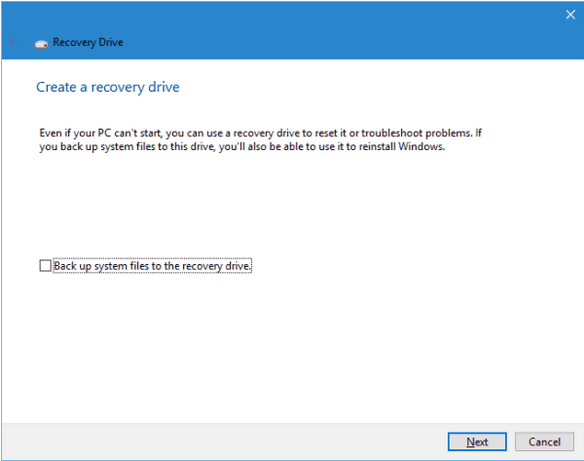
- Postępuj zgodnie z instrukcjami kreatora Utwórz dysk odzyskiwania.
Po utworzeniu dysku odzyskiwania uruchom komputer z napędu flash USB i postępuj zgodnie z instrukcjami, aby wykonać odzyskiwanie systemu. Ta poprawka zdecydowanie rozwiąże problem z kodem błędu 0xc00000d.
Jeśli nie, możesz przejść do następnego rozwiązania poniżej.
Szukasz najlepszego oprogramowania do odzyskiwania plików Oto najlepsze opcje.
Rozwiązanie 2: Uruchom naprawę przy uruchamianiu
Innym sposobem naprawienia problemu z kodem błędu 0xc00000d jest uruchomienie narzędzia Startup Repair na komputerze. Zapewni to, że komputer będzie mógł pomyślnie uruchomić się w systemie Windows.
Możesz rozważyć uruchomienie naprawy Autostartu, aby naprawić błąd 0xc00000d.
Uruchamianie może być uszkodzone z powodu nieprawidłowości wynikających z instalacji systemu Windows.
Przed przystąpieniem do naprawy uruchamiania należy utworzyć rozruchowy dysk USB lub DVD z systemem Windows. Wykonaj poniższe czynności, aby przeprowadzić naprawę przy uruchamianiu:
- Przejdź do tego łącza, aby utworzyć urządzenie rozruchowe dla systemu Windows 10.
- Włóż rozruchowy dysk USB lub DVD i uruchom z niego system Windows.
- W oknie „Konfiguracja systemu Windows” wybierz „język instalacji”, „Format godziny i waluty” oraz „klawiaturę lub metodę wprowadzania”.
- Dlatego kliknij „Napraw komputer” i wybierz „Rozwiązywanie problemów”.
- Kliknij „Opcje zaawansowane”, wybierz „Automatyczna naprawa”, a następnie wybierz system operacyjny.
- Po zakończeniu naprawy postępuj zgodnie z instrukcjami wyświetlanymi na ekranie, aby uruchomić komputer z systemem Windows.
Rozwiązanie 3: Użyj wiersza polecenia
Ponadto można również użyć wiersza polecenia w menu rozwiązywania problemów, aby rozwiązać problem z błędem.
Jednak przed kontynuowaniem należy utworzyć urządzenie rozruchowe na komputerze. Oto jak to zrobić:
- Wykonaj kroki 1–4 w powyższym punkcie „Rozwiązanie 2”.
- Stuknij w „Rozwiązywanie problemów”, a następnie kliknij „Zaawansowane” opcje.
- Wybierz wiersz polecenia. Wprowadź następujące cztery polecenia w następującej kolejności:
bootrec / fixmbr
bootrec / fixboot
bootrec / scanos
bootrec / rebuildbcd
- Po wprowadzeniu poleceń naciśnij „Enter” i poczekaj na zakończenie procesu.
- Uruchom ponownie komputer, aby uruchomić system Windows.
Pracuj w wierszu polecenia jak prawdziwy ekspert! Sprawdź ten przewodnik, aby dowiedzieć się, jak to zrobić!
Rozwiązanie 4: Uruchom narzędzie Przywracanie systemu
Uruchomienie przywracania systemu może również rozwiązać problem z kodem błędu komputera 0xc00000d na komputerze z systemem Windows.
W systemie Windows tryb awaryjny to tryb diagnostyczny, w którym komputer jest uruchamiany tylko z podstawowymi plikami i sterownikami działającymi w stanie ograniczonym.
Można jednak uruchomić przywracanie systemu w trybie awaryjnym, aby powrócić do poprzedniego punktu przywracania w systemie przed wystąpieniem problemu z błędem. Oto jak to zrobić:
- Naciśnij przycisk zasilania, aż komputer się wyłączy, a następnie naciśnij go ponownie, aby włączyć komputer.
- Przejdź do opcji „Uruchom w trybie awaryjnym” i naciśnij „Enter”.
- Przejdź do Start> Wpisz przywracanie systemu, a następnie wciśnij „Enter”.

- Postępuj zgodnie z instrukcjami, aby wrócić do określonego punktu przywracania.
- Poczekaj na zakończenie procesu, a następnie uruchom ponownie.
Uwaga: Upewnij się, że jesteś w stanie zidentyfikować datę punktu przywracania przed uruchomieniem komunikatu o błędzie. Przywracanie systemu nie wpływa na żadne pliki, dokumenty ani dane osobowe.
Ostrzeżenie o epickim przewodniku! Wszystko, co musisz wiedzieć o tworzeniu punktu przywracania, znajduje się tutaj!
Rozwiązanie 5: Wymień dysk twardy
Na koniec powinieneś rozważyć wymianę dysku twardego komputera, ponieważ może być uszkodzony lub uszkodzony.
Należy jednak usunąć dysk twardy i podłączyć go do innego komputera, aby uzyskać dostęp do plików i folderów na komputerze, a także w celu potwierdzenia, czy uruchamia się z dysku twardego.
Jeśli jednak nowo podłączony komputer może wykryć dysk twardy i uzyskać do niego dostęp, przyczyną problemu jest przyczyną wadliwego kabla SATA.
Kabel SATA łączy dysk twardy z płytą główną komputera; zdecydowanie zalecamy zastąpienie go nowym. Możesz przeprowadzić wymianę przez profesjonalnego inżyniera komputerowego.
W związku z tym rozwiązania dla kodu błędu komputera 0xc00000d wymieniono powyżej.
Możesz wypróbować poprawki w podanej kolejności; skomentuj poniżej, jeśli nadal masz problemy z kodem błędu 0xc00000d.

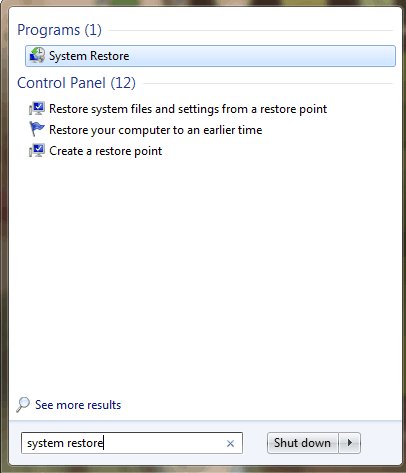
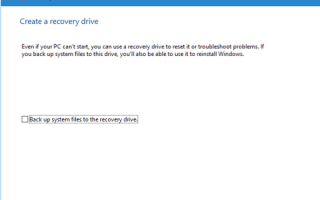



![Kod błędu 80004004 podczas aktualizacji aplikacji Windows Phone 8 [Poprawka]](https://pogotowie-komputerowe.org.pl/wp-content/cache/thumb/b4/802da0c4c01ecb4_150x95.jpg)